Cómo puedes desinstalar completamente las aplicaciones en macOS
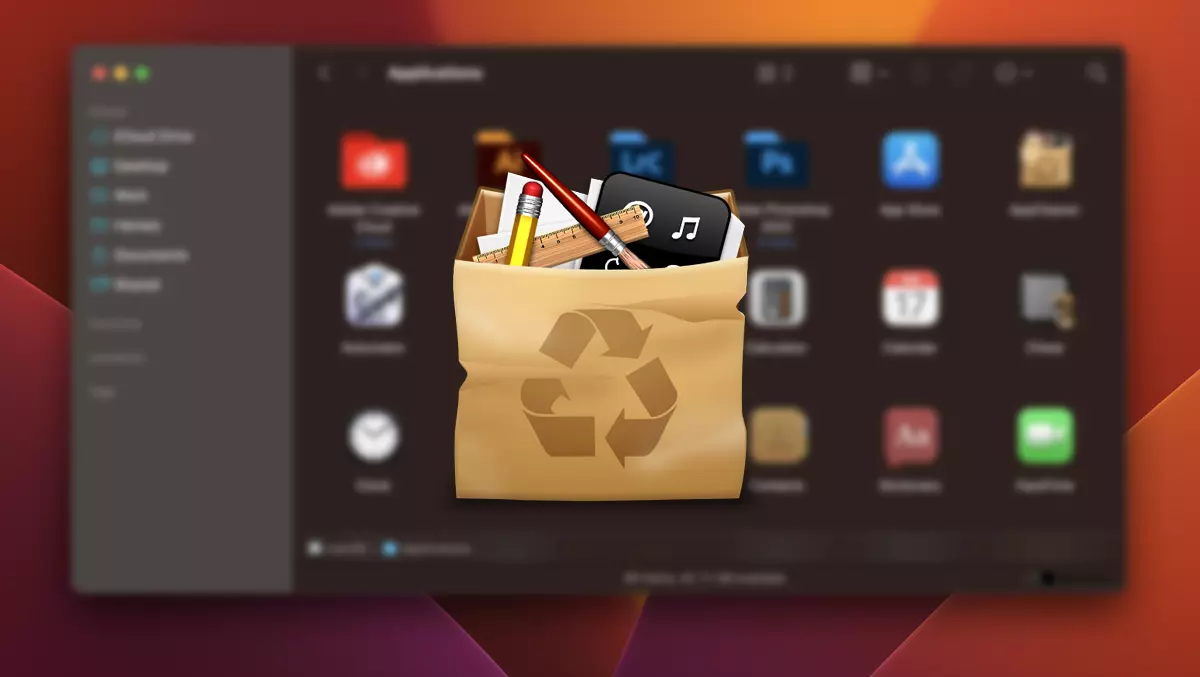
Este tutorial le ayuda a desinstalar completamente aplicaciones de macOS. Por lo tanto, las configuraciones de aplicaciones desinstaladas, códigos de activación, archivos con configuraciones de perfil u otros datos acumulados por la aplicación ya no permanecerán en la Mac.
Si eres usuario de Mac, seguro que en algún momento te has encontrado con dificultades para desinstalar por completo determinadas aplicaciones. Incluso si desinstalar una aplicación es bastante sencillo (drag&drop in Trash), es posible que haya archivos o configuraciones que permanezcan en la Mac. Estos archivos que dejan las aplicaciones desinstaladas ocuparán un espacio valioso en el medio de almacenamiento o pueden causar problemas de rendimiento.
No me refiero a la situación en la que deseas desinstalar completamente las aplicaciones. Adobe (Photoshop, After Effect, Illustrator), Microsoft Office, sau alte aplicatii pe care doresti sa le reinstalezi de la zero. Aplicatii pe care doresti sa le instalezi din nou fara sa-ti mai pastreze setarile fostei aplicatii instalate.
Cum dezinstalezi complet aplicatiile pe macOS?
Din fericire, exista o solutie simpla si eficienta care te ajuta sa dezinstalezi complet aplicatiile pe macOS. Un mini utilitar care sterge atat aplicatia din folderul “Applications“, cat si toate folderele si fisierele create de aceasta pe macOS, in alte locatii.
1. Descarci cea mai recenta versiune a aplicatiei utilitar, AppCleaner. (descargar)
Aplicatia este absolut gratuita, fara perioada de trial, nu contine reclame, scripturi adware, malware sau alte minunatii. Este un proiect gratuit, insa poti face o donatie pe site-ul developerului, daca doresti.
2. Deschizi aplicatia AppCleaner, iar pe masura ce o rulezei, o sa-ti ceara permisiuni pe sistemul macOS. Oferi aceste permisiuni pentru a putea elimina fisierele aplicatiilor pe care doresti sa le dezinstalezi.
3. Mergi in folderul Applications si tragi cu drag&drop en AppCleaner, aplicatia pe care doresti sa dezinstalezi complet. Adobe Lightroom Classic, in exemplul meu.

utilidad AppCleaner va scana toate legaturile create de aplicatia selectata pentru dezinstalare, apoi le va afisa pentru a fi sigur ca doriti sa le eliminati de tot de pe Mac.

4. Haga clic en “Remove” si aplicatia va fi dezinstalata complet de pe macOS.
In acest fel, cu AppCleaner poti sa dezinstalezi complet aplicatiile de pe macOS, apoi sa le reinstalezi, fara a mai pastra setarile sau profilul initial.
In meniul aplicatiei AppCleaner, la Preferences, tienes la posibilidad de elegir si quieres que te muestre las aplicaciones protegidas o no, y si quieres que proteja las aplicaciones que se están ejecutando.

También puede agregar aplicaciones a una lista de exclusión para que no se eliminen accidentalmente.
In concluzie, AppCleaner es una utilidad gratuita con la que puedes desinstalar completamente cualquier aplicación en macOS. De esa manera tendrás más espacio libre en disco y la posibilidad de reinstalar la aplicación desde cero, sin mantener el perfil y configuración anteriores.
Cómo puedes desinstalar completamente las aplicaciones en macOS
Qué hay de nuevo
Acerca de Stealth
Apasionado por la tecnología, escribo con gusto en StealthSettings.com desde el año 2006. Tengo una amplia experiencia en sistemas operativos: macOS, Windows y Linux, así como en lenguajes de programación y plataformas de blogs (WordPress) y para tiendas en línea (WooCommerce, Magento, PrestaShop).
Ver todas las publicaciones de StealthTambién te puede interesar...

